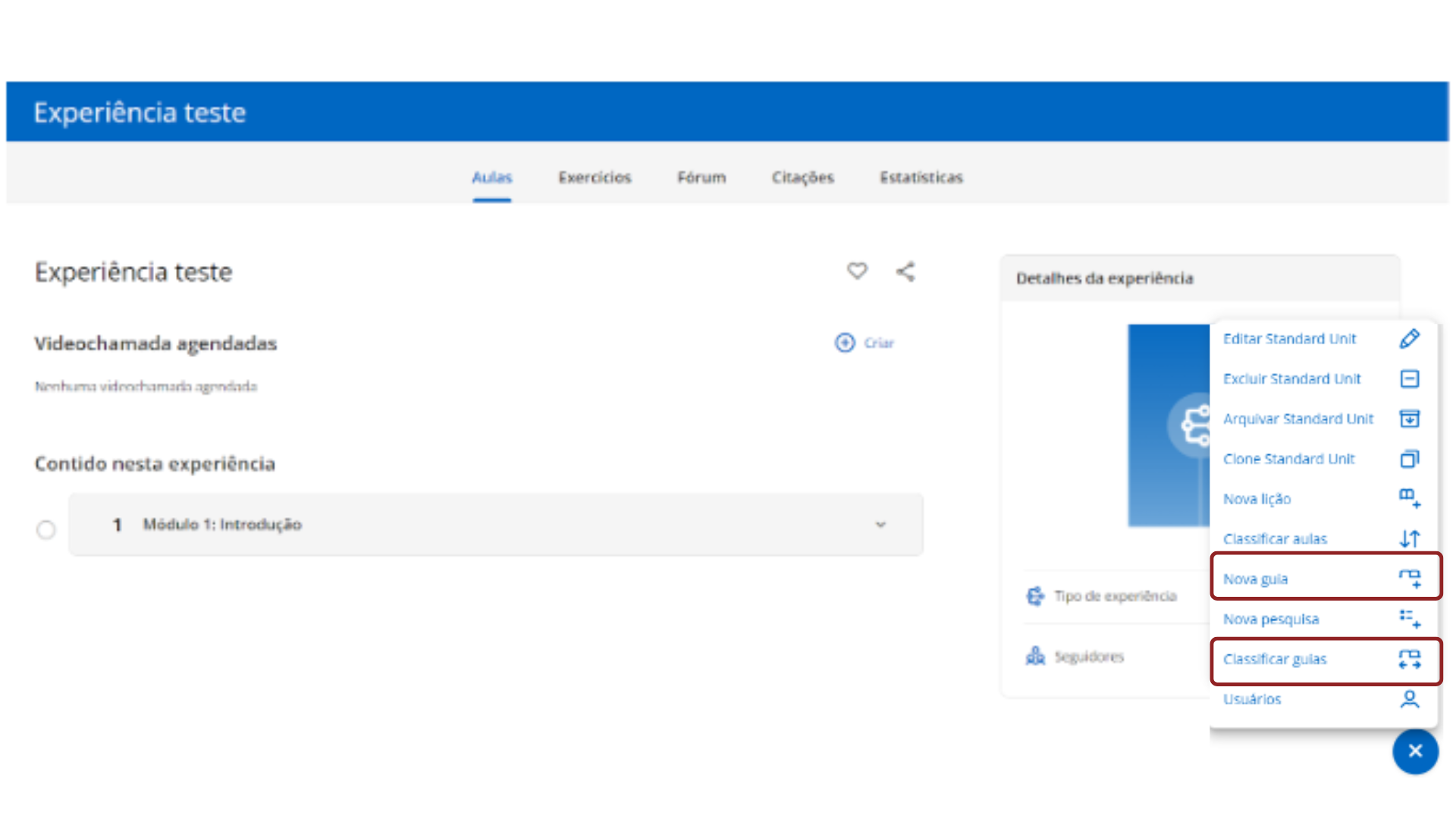Editar uma experiência de aprendizagem
Depois que uma experiência for criada, você poderá editá-la como desejar. Isso permitirá que você a personalize de acordo com as suas necessidades e/ou da sua instituição. Você poderá editar os módulos (lições) e seções, exercícios, configurações iniciais, adicionar novas abas como pesquisa de satisfação e iniciar fóruns de debate, se desejar.
Editar configurações de uma Experiência
Caso queira reconfigurar as principais informações de sua Experiência de Aprendizagem criada, clique no botão do canto inferior direito e selecione a primeira opção “Editar + nome template”.
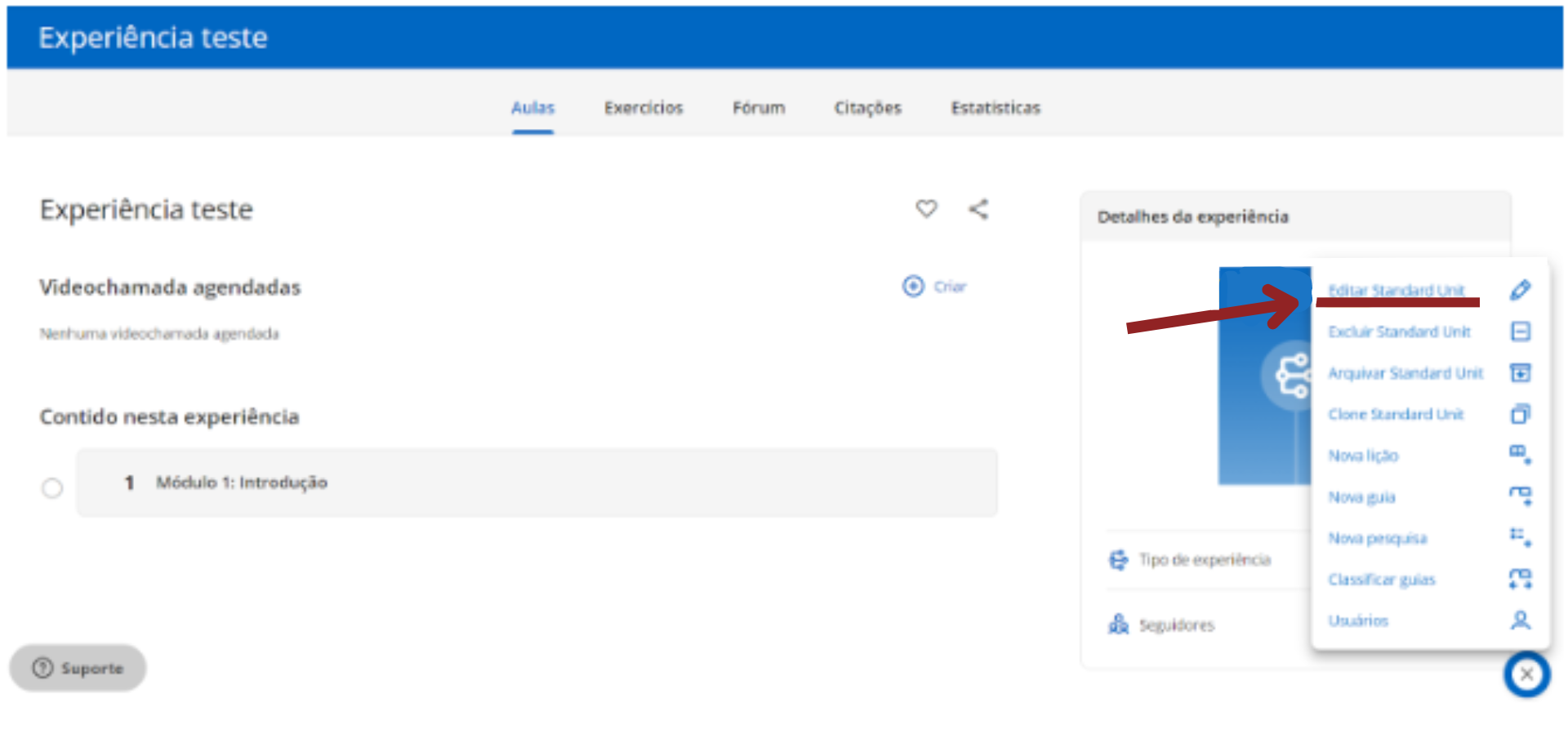
Editar módulos (lições)
Para editar qualquer módulo, clique no seu nome e em seguida a partir do botão do canto inferior direito selecione a opção “Editar lição”.
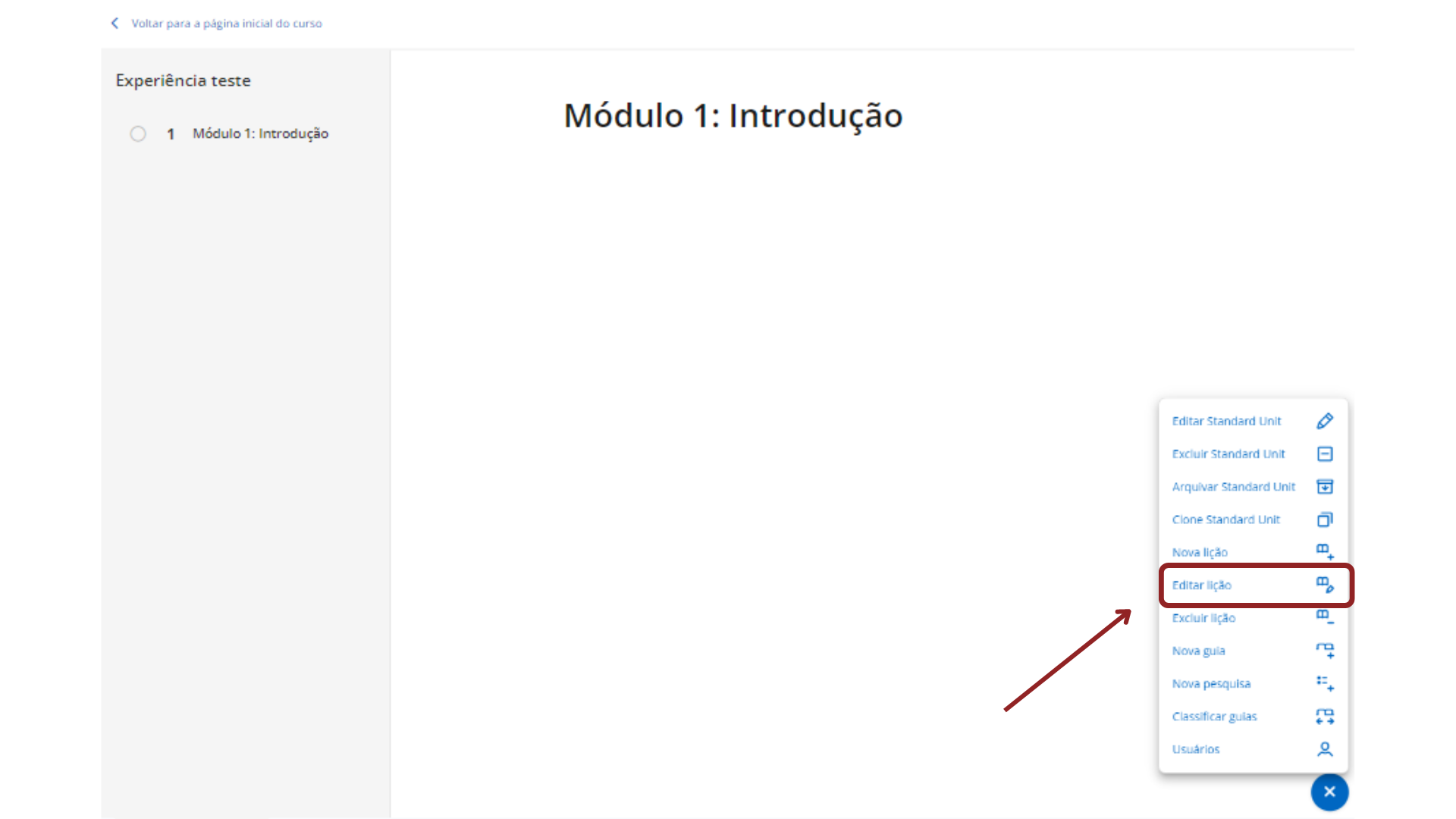
Na área de edição você poderá modificar o que quiser e/ou adicionar mais seções ao seu módulo. Ao terminar de editar, clique em “Salvar“.
Editar seções
Se quiser editar ou adicionar seções, primeiro você deve ir ao módulo onde se encontra essa seção e clicar novamente em “Editar lição” a partir do botão do canto inferior direito.
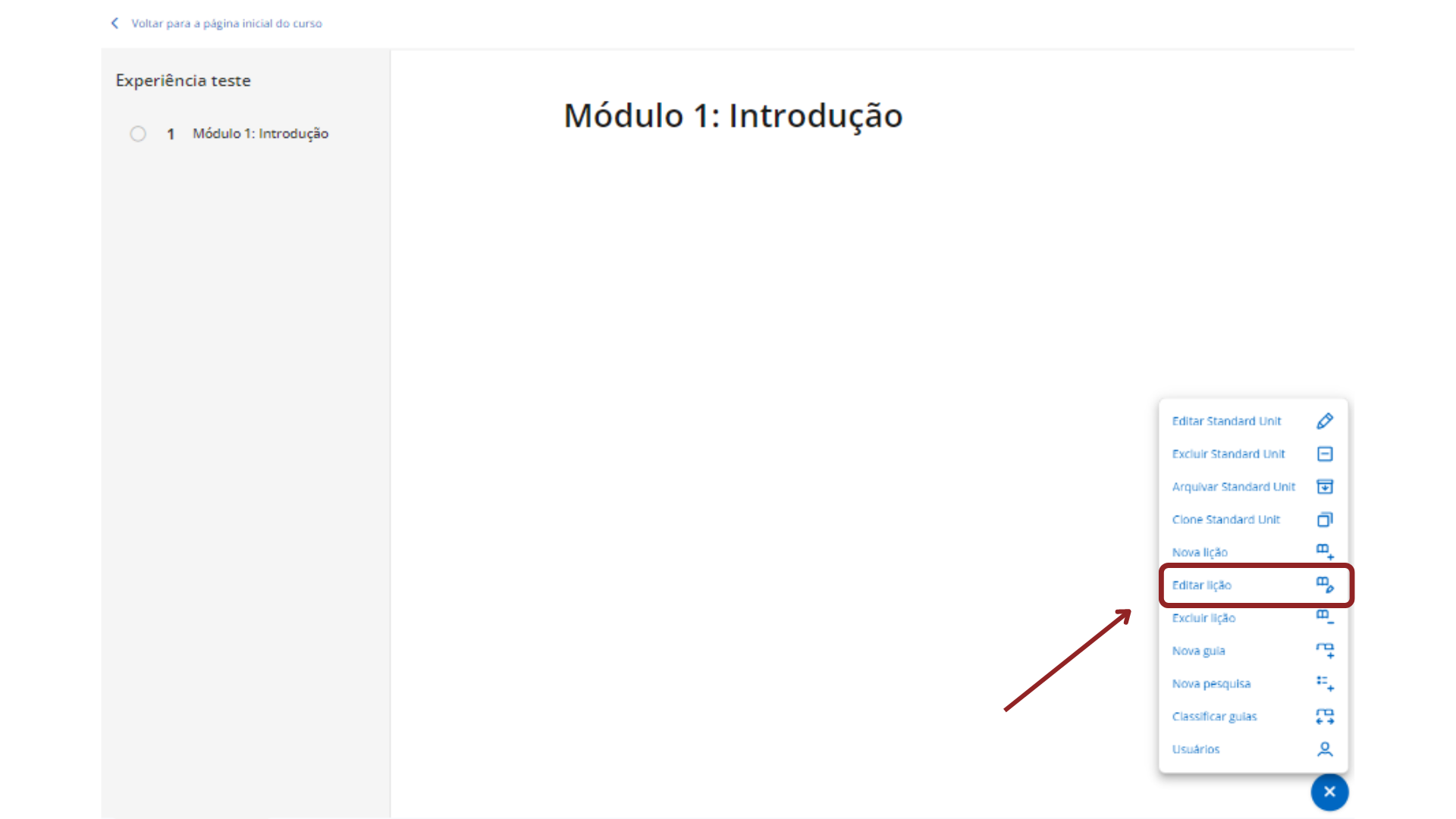
A partir daqui, você deve clicar na seção que deseja editar.
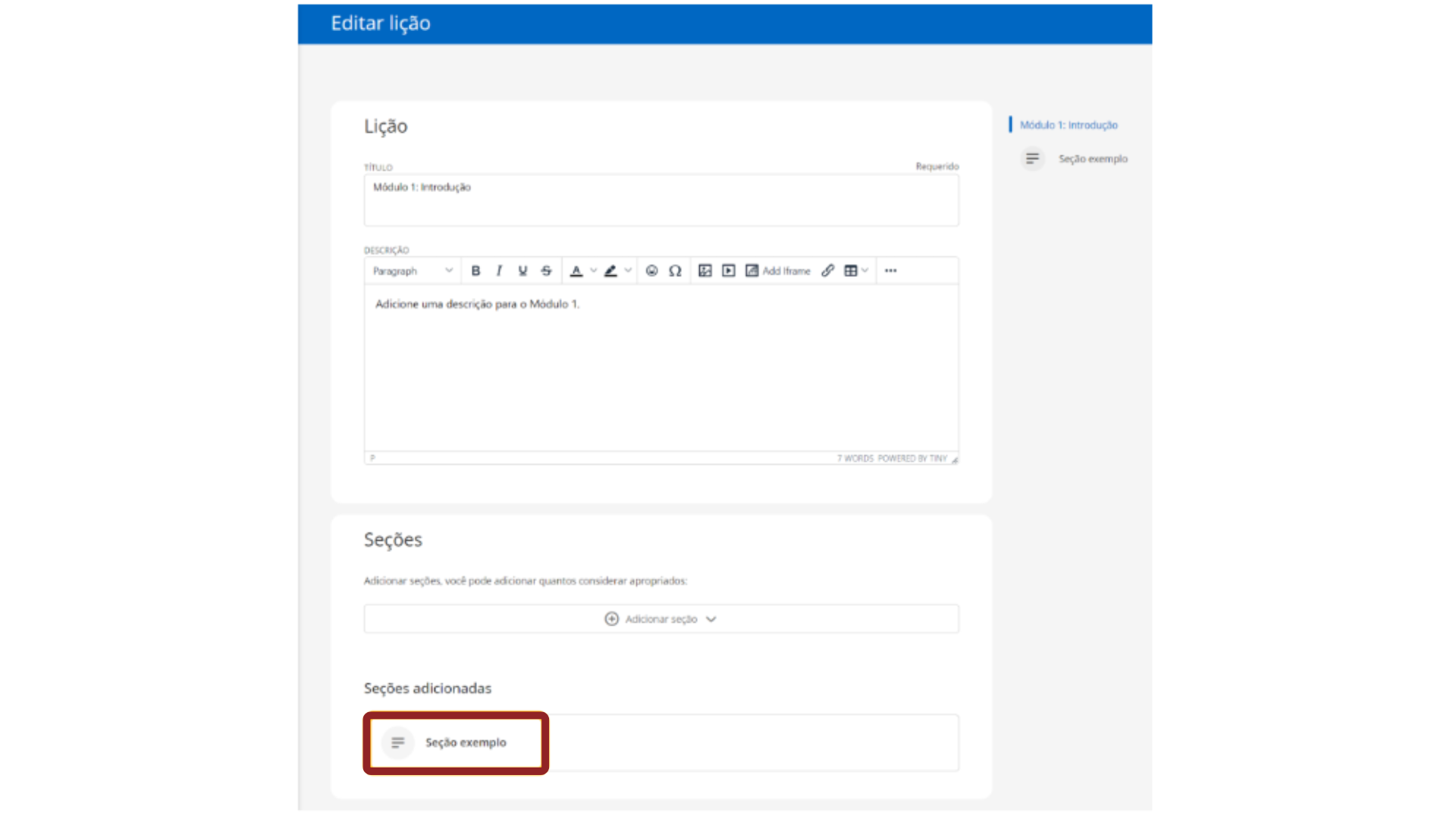
Depois de fazer as alterações em uma ou mais seções, você deve clicar em “Salvar” no final do módulo (lição).
Editar exercícios
Se você precisar editar algum exercício que sua experiência de aprendizagem contém, primeiro vá à aba “Exercícios”.
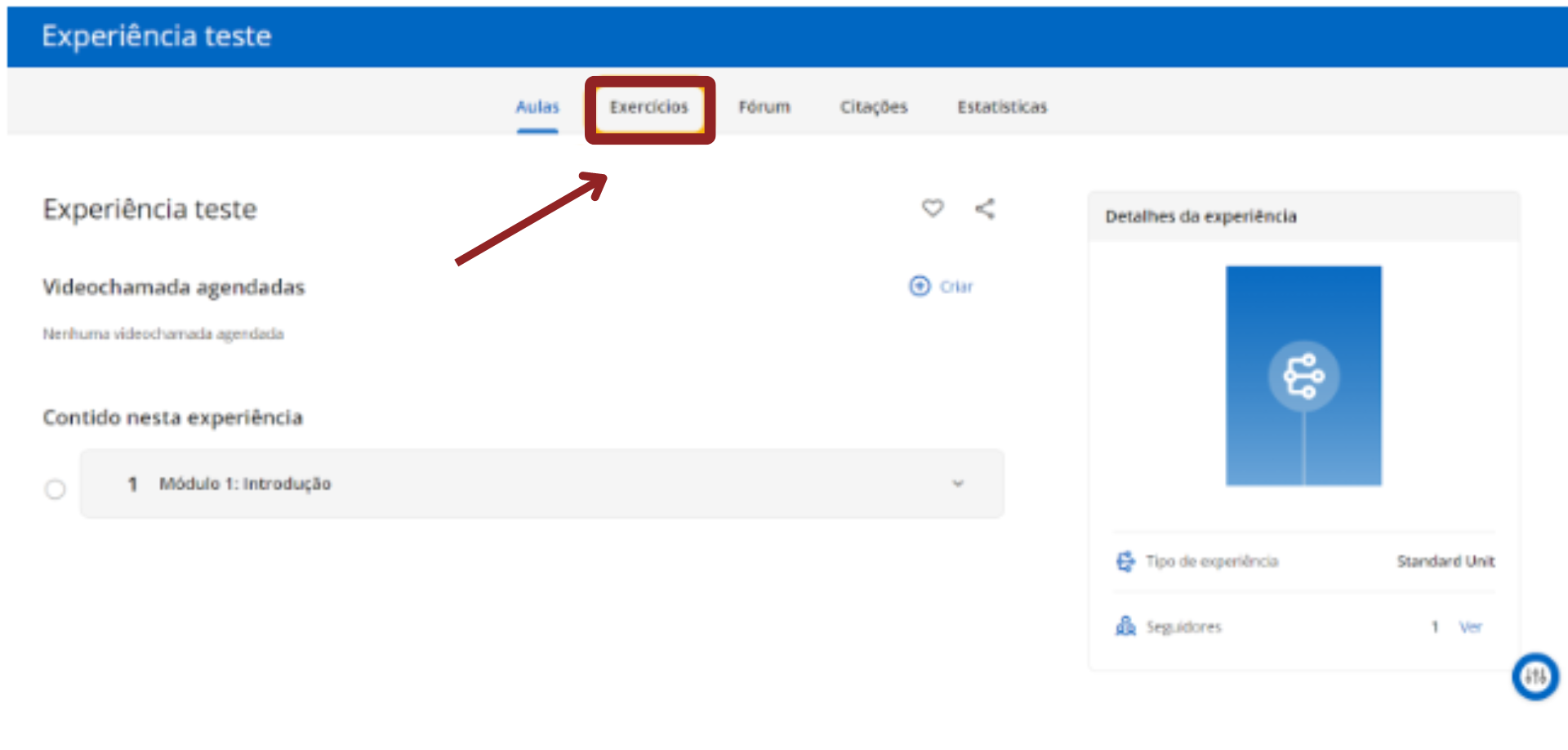
Os exercícios só podem ser editados se não tiverem ainda nenhuma resposta enviada pelos participantes.
Para editar um exercício existente, primeiro ele deve estar inativo. Você pode desativá-lo clicando no círculo da coluna esquerda “Ativo”.
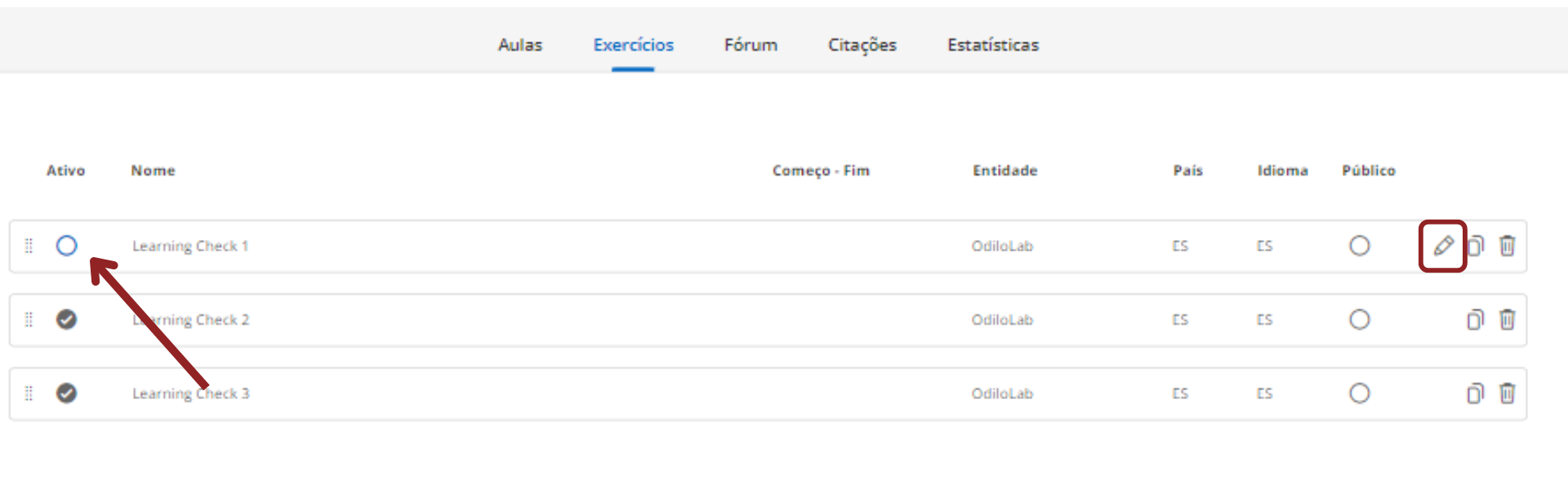
Em seguida, clique no ícone de lápis à direita para editar o exercício desejado.
Iniciar fóruns
Para criar fóruns de discussão nos quais os participantes de sua Experiência de aprendizagem possam participar, clique na aba “Fórum” e inicie um novo debate. Somente o moderador pode iniciar um novo debate, caso contrário os participantes não poderão comentar.
Caso não apareça essa aba em sua experiência, significa que o template que você utilizou como base para criá-la não conta com essa opção.
Escreva um novo tópico de discussão e clique em “Inserir”.
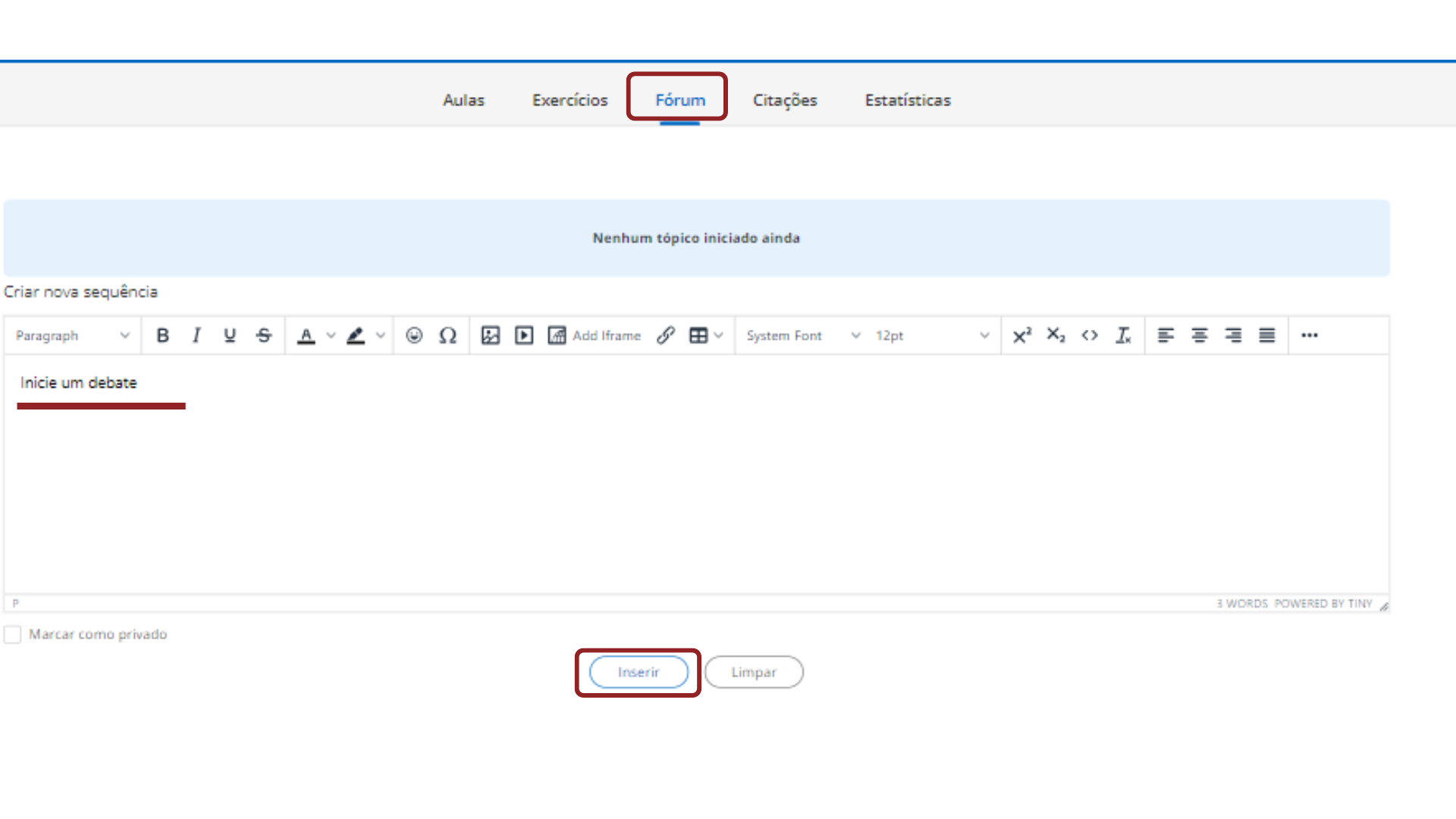
Na caixa de texto você pode adicionar textos, imagens, vídeos e elementos iframe.
Adicionar e reordenar abas
Você pode adicionar novas abas à sua experiência de aprendizagem ou reordenar as existentes selecionando a partir do botão de edição do canto inferior direito as opções “Nova guia” e “Classificar guias”.